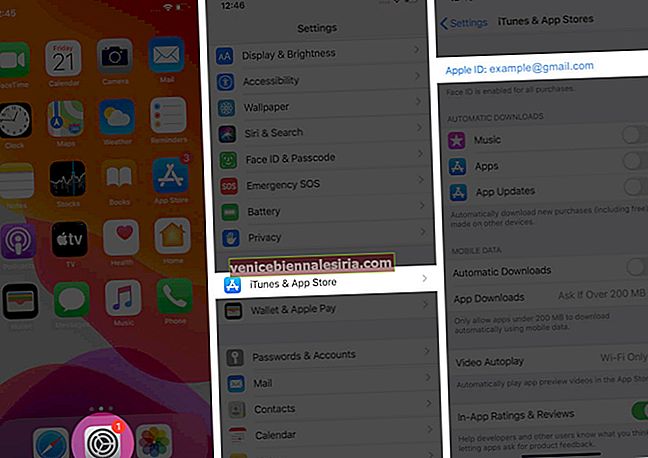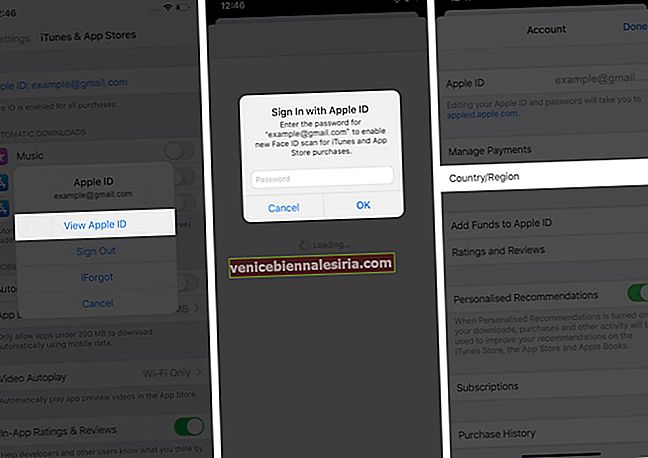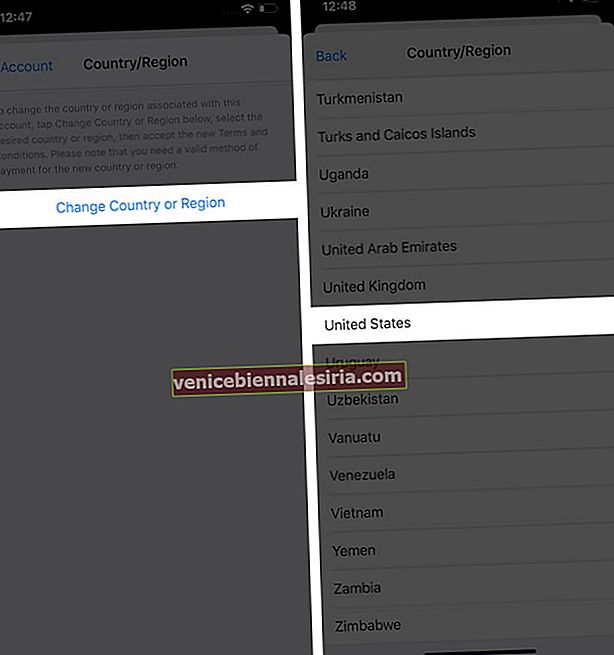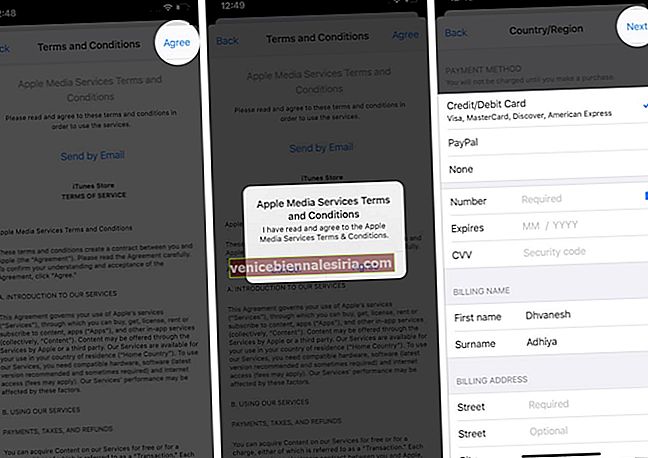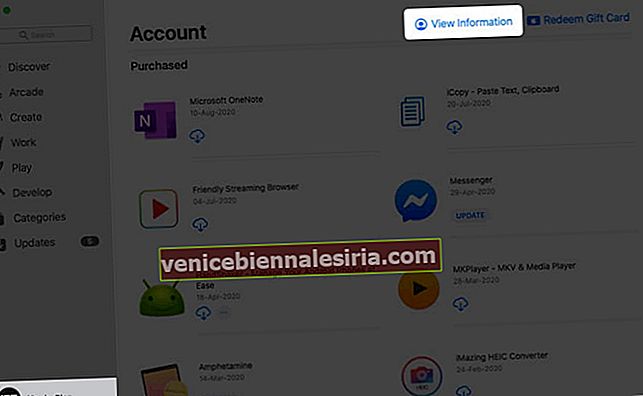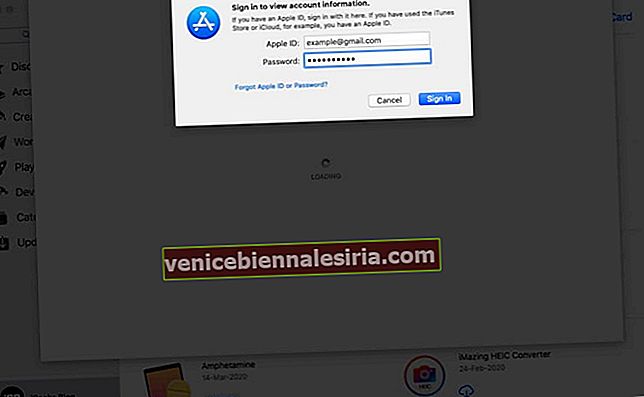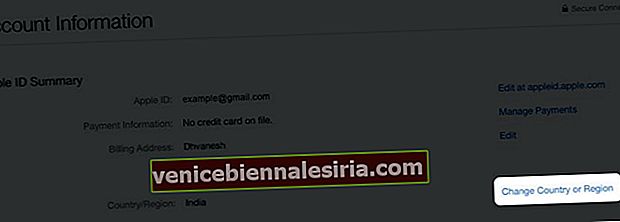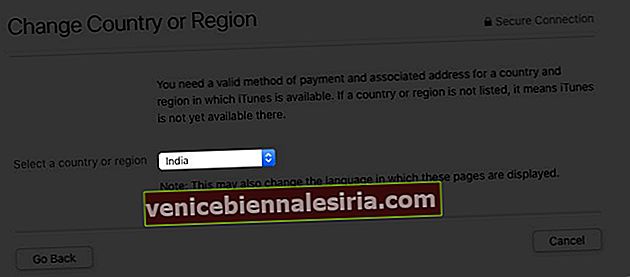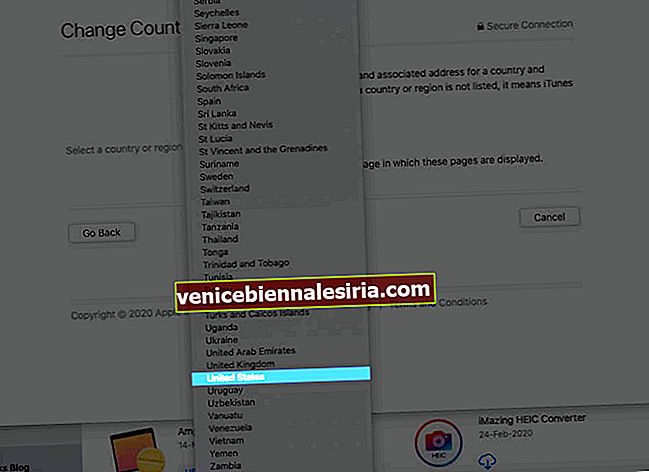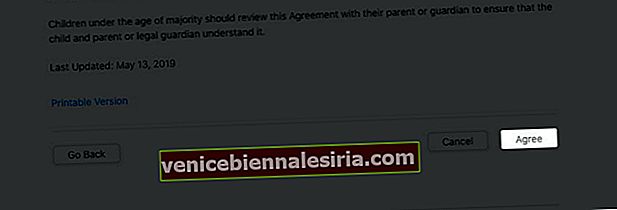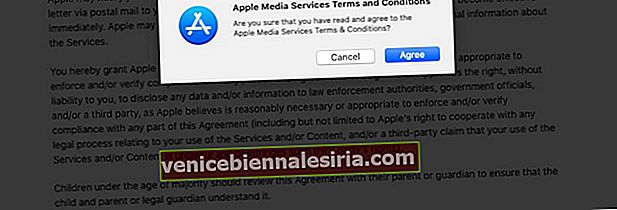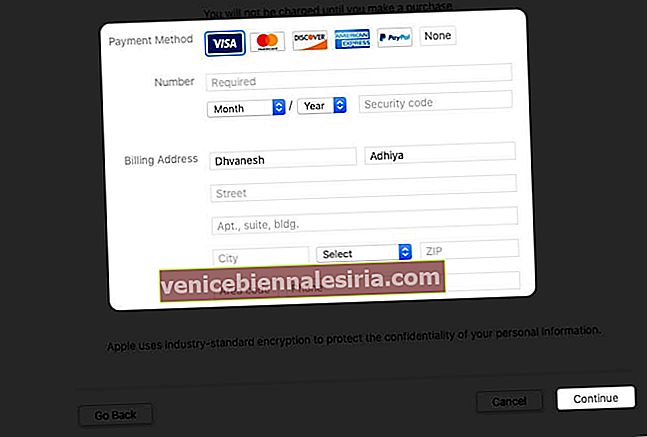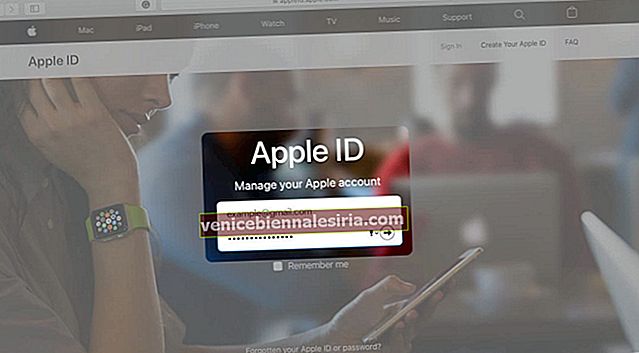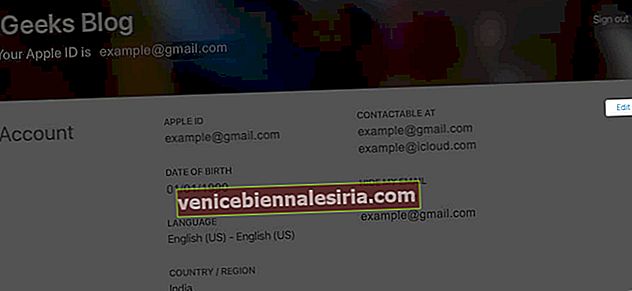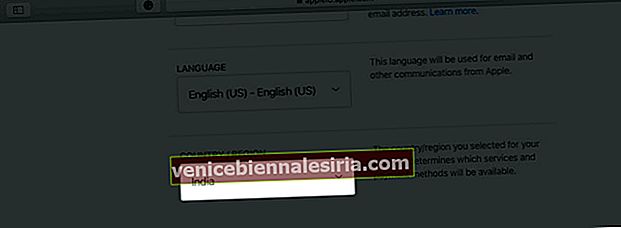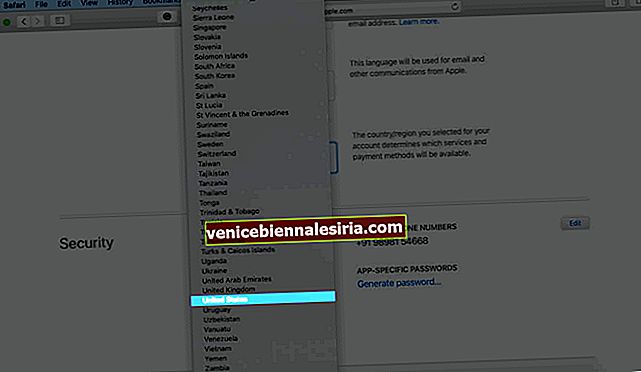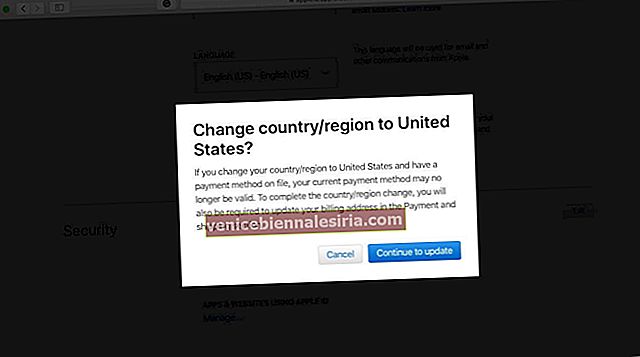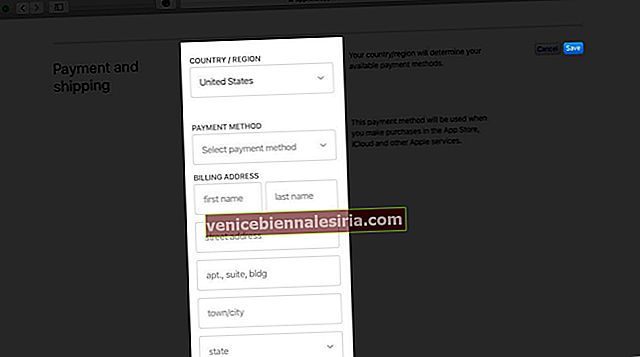İster başka bir ülkede ikamet edecek olun, ister farklı bir ulusun uygulamalarını ve hizmetlerini denemek isteyin, Apple Kimliğinizle ilişkili ülke veya bölgeyi güncellemeniz gerekir. Ancak değişiklik yapmadan önce, aboneliklerinizi iptal etmek ve Aile Paylaşımı grubundan ayrılmak gibi bazı noktaları not etmeniz çok önemlidir. Daha fazla bilgi edinmek için iPhone, iPad ve Mac'te Apple Store ülkenizi veya bölgenizi nasıl değiştireceğiniz konusunda size bir adım adım yol göstermeme izin verin.
- Ülkenizi veya Bölgenizi Değiştirmeden Önce Ne Yapmalısınız?
- İPhone ve iPad'de Apple Store Ülkesi veya Bölgesi Nasıl Değiştirilir
- Mac'te Apple Store Ülkesi veya Bölgesi Nasıl Değiştirilir
- Apple Kimliği Ülkesini veya Bölgesini Web'den Değiştirme
Ülkenizi veya Bölgenizi Değiştirmeden Önce Ne Yapmalısınız?
App Store'da ve yerel Apple uygulamalarında gerekli değişiklikleri yapmadan önce, kesinlikle uymanız gereken bir kontrol listesi aşağıda verilmiştir.
-
- Apple Music, Apple Arcade, Apple News + dahil olmak üzere App Store ve iTunes'daki tüm abonelikleri iptal etmeniz ve sona erme sürelerini beklemeniz gerekir.
- Apple Kimliğinizde kalan krediyi depoluyorsanız, ülke veya bölgeyi değiştirmeden önce harcayın. Ayrıca, tek bir ürünün maliyetinden daha az mağaza krediniz varsa Apple Destek ile iletişime geçebilirsiniz.
- Sezon Geçişleriniz, film kiralamalarınız veya üyelikleriniz bitene kadar bekleyin. Ayrıca, mağaza kredisi iadesi için başvurduysanız, onaylanana kadar bekleyin.
- Ayrıca bir Aile Paylaşımı grubu aracılığıyla kullanmakta olduğunuz abonelikten ayrılmanız gerekir.
- O ülke için zaten ödeme yöntemlerini kullandığınızdan emin olun.
- Tüm uygulamalarınızı, kitaplarınızı ve medya hizmetlerinizi başka bir cihazda yedekleyin. Çünkü bulunduğunuz ülkede kullandığınız içerik başka biri için mevcut olmayabilir.
İPhone ve iPad'de Apple Store Ülkesi veya Bölgesi Nasıl Değiştirilir
- İPhone'unuzdaki Ayarlar uygulamasını açın .
- Git iTunes ve App Store ayarlarında.
- Apple Kimliğinize dokunun .
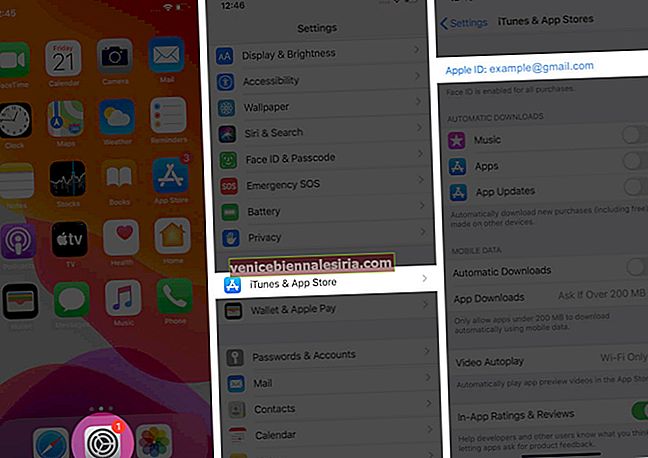
- Açılır pencereden Apple Kimliğini Görüntüle'ye dokunun .
- Touch veya Face ID'nizle oturum açın veya doğrulayın.
- Ülke / Bölge seçin .
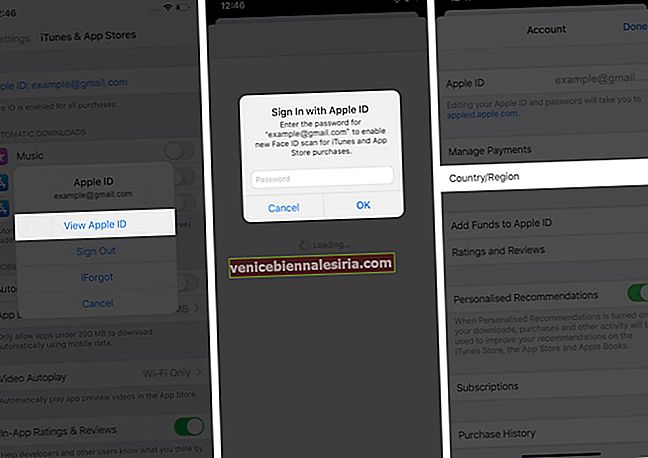
- Ülke veya Bölgeyi Değiştir'e dokunun .
- Ülkeler listesinden tercih ettiğiniz bölgeyi seçin.
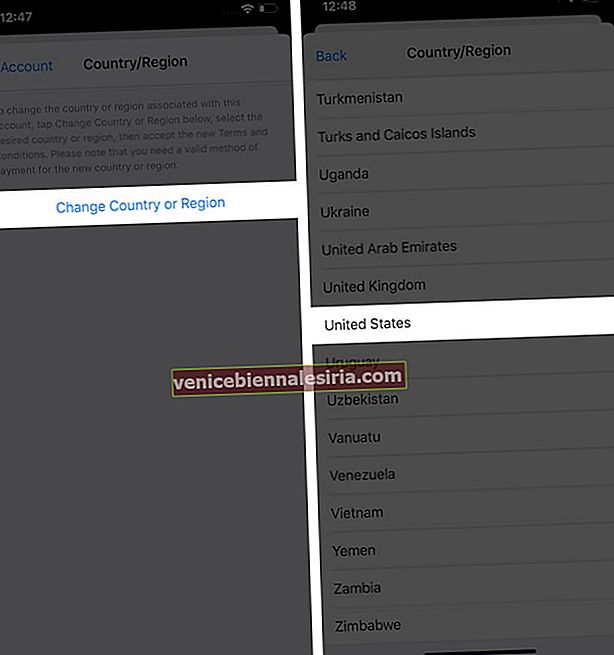
- Şartları inceledikten sonra Kabul Ediyorum'a dokunun ve onaylamak için tekrar Kabul Ediyorum'a basın.
- Sonunda, geçerli bir ödeme yöntemi ve fatura adresi girin.
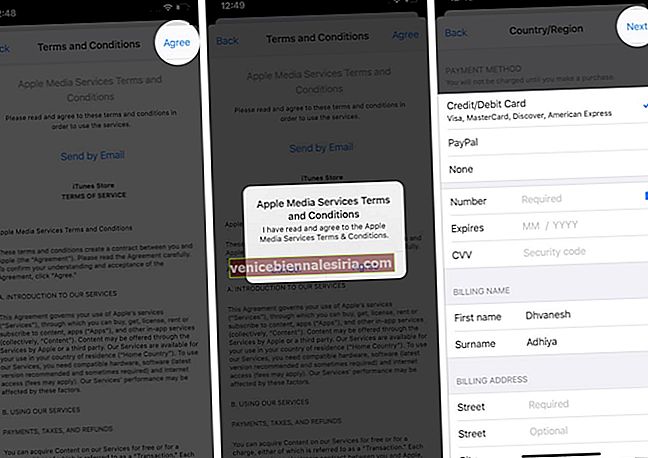
Mac'te Apple Store Ülkesi veya Bölgesi Nasıl Değiştirilir
- Mac'inizde App Store'u başlatın .

- Sol alt köşedeki Apple Kimliğinize tıklayın .
- Bilgileri Görüntüle'ye tıklayın .
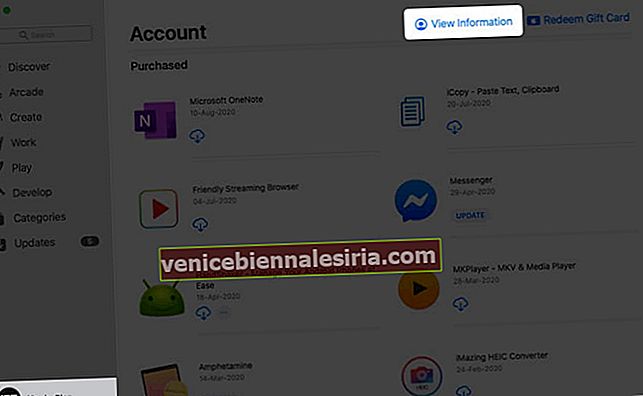
- İstenirse Apple Kimliği parolanızla giriş yapın.
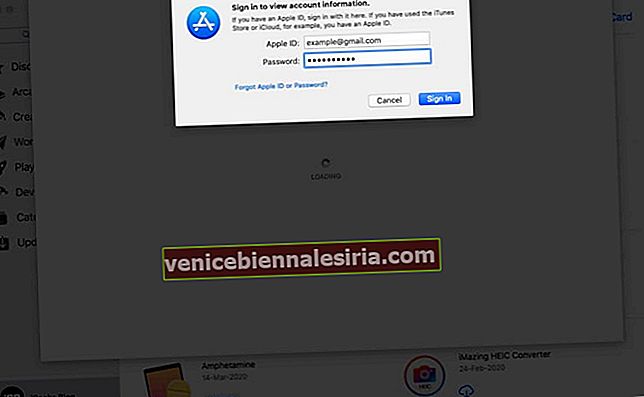
- Ülke veya Bölgeyi Değiştir'i seçin .
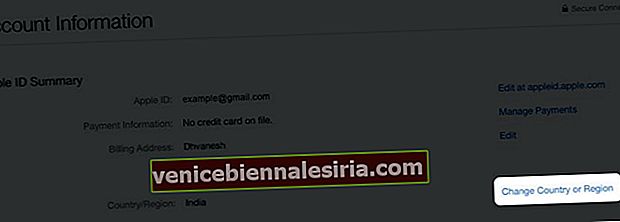
- Mevcut ülkenizi gösteren kaydırma menüsüne tıklayın ve ardından yeni ülkenizi seçin.
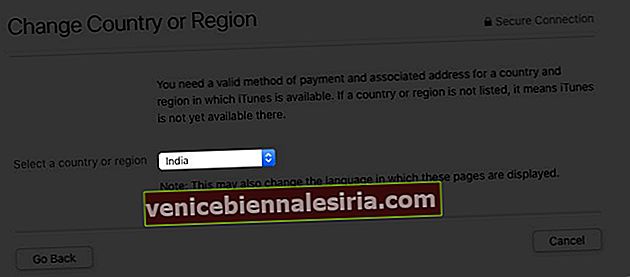
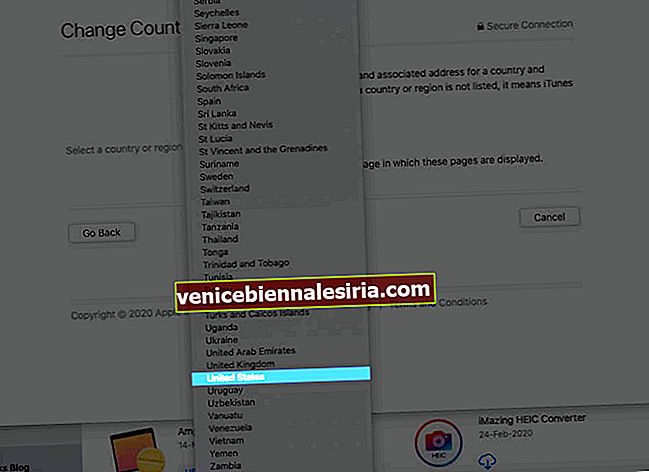
- Hüküm ve koşulları gözden geçirin ve Kabul Ediyorum'u tıklayın . Devam etmek için tekrar Kabul Ediyorum'a basın.
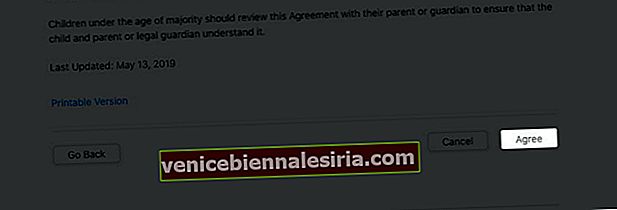
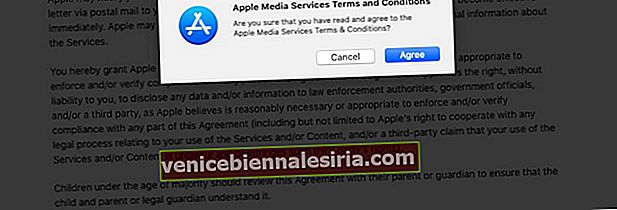
- Ödeme ve fatura adresi ayrıntılarınızı doldurun ve ardından Devam Et'i tıklayın .
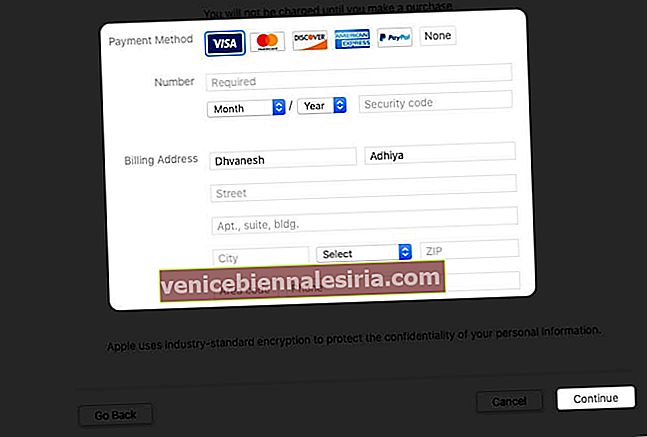
Apple Kimliği Ülkesini veya Bölgesini Web'den Değiştirme
- Bilgisayarınızda bir tarayıcı açın ve appleid.apple.com oturum açma sayfasına gidin.
- Apple Kimliğiniz ve parolanızla giriş yapın.
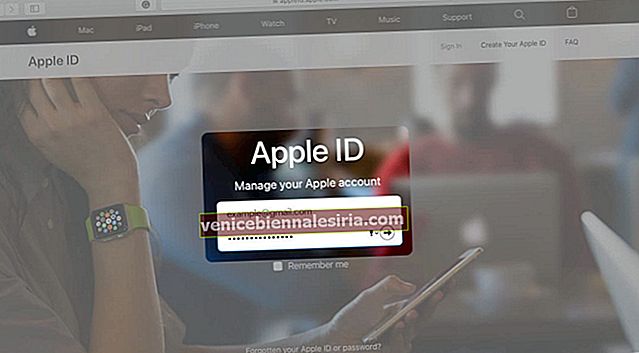
- Hesap bölümünde Düzenle düğmesine tıklayın .
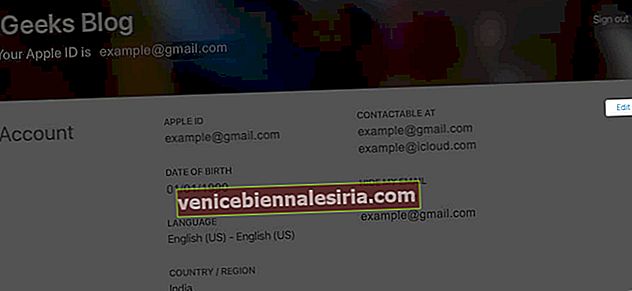
- Aşağı kaydırın ve Ülke / Bölge menüsünden ülkenizi seçin.
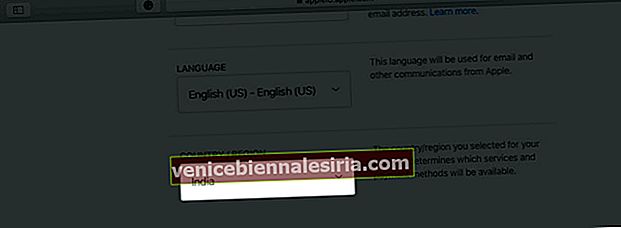
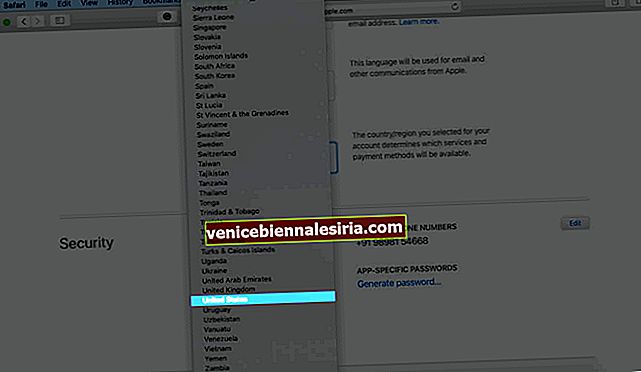
- Sorulursa, ülkeyi veya bölgeyi değiştirmek istiyor musunuz, güncellemek için Devam et'e basın.
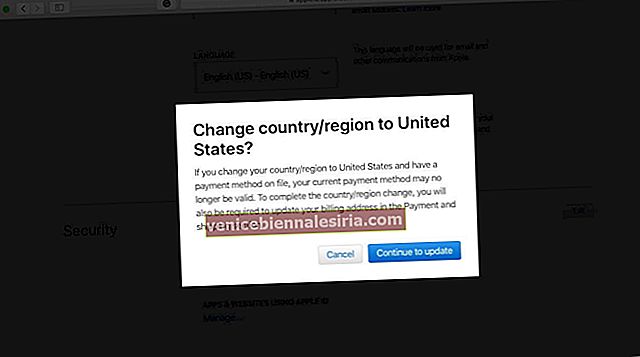
- Geçerli ödeme ve fatura ayrıntılarını doldurun ve ardından Kaydet'e tıklayın.
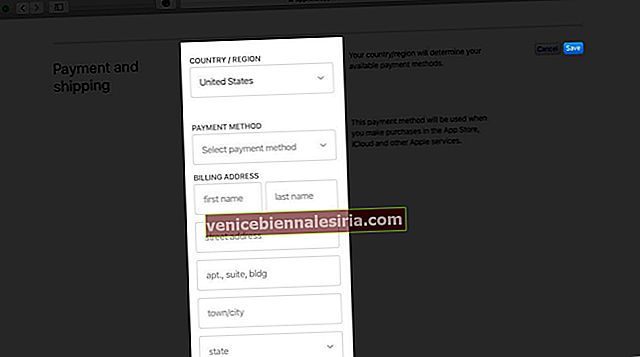
App Store Ülke Bölgesini Değiştiremiyor musunuz?
İPhone, iPad veya Mac'inizde ülke veya bölgeyi değiştirirken herhangi bir sorunla mı karşılaşıyorsunuz? Aynı konuda kapsamlı bir rehberle size yardımcı olalım.
Not: Aboneliklerinizi kaybetmek istemiyorsanız veya geçici olarak başka bir ülkeye taşındıysanız, yeni bir Apple Kimliği oluşturmayı ve başka bir ülke için alternatif olarak kullanmayı düşünün.
Oturumu kapatma…
Bu kullanışlı kılavuzla, size adım adım yol göstermeye çalıştık. Artık Apple Kimliğinizle bağlanan yeni ülkede bulunan uygulamaların, müziğin, hizmetlerin ve oyunların keyfini çıkarabilirsiniz. Süreci tamamlamada hala bir sorunla karşılaşırsanız, lütfen bizimle iletişime geçmekten çekinmeyin ve aşağıdaki yorum bölümüne geri bildiriminizi bırakın.
Bu yazıları da okumak istersiniz:
- Apple Kimliği Parolası Nasıl Sıfırlanır
- İTunes veya App Store Satın Alımları İçin Nasıl Para İadesi Alınır?
- İPhone ve iPad'de App Store'a Bağlanamıyor musunuz? Nasıl Onarılır
- Apple Kimliği Hesabını Kalıcı Olarak Silme